En Factura.com creamos tu cuenta con 2 clientes genéricos en tu catálogo Clientes, el de Público General (XAXX010101000) y el de Cliente Extranjero (XEXX010101000). Puedes usarlos como están ó puedes editarlos, en esta ocasión te platicamos del cliente extranjero.
Campos obligatorios para el cliente enxtranjero
Si el cliente es extranjero y está registrado con el RFC genérico XEXX010101000, se deben agregar los siguientes dos campos obligatorios:
- Residencia Fiscal (País): En la plataforma de Factura.com este campo aparece como “País”, enviaremos al SAT la clave de 3 dígitos que corresponde al país que selecciones. Presiona aquí para ver el catálogo del SAT de países y claves de países.
Ejemplo: Estado Unidos = USA - Número de régimen, también conocido como “TAX ID”: Este campo es el número de identificación fiscal tributario del cliente extranjero en su país, el equivalente del uso del RFC en México. Este campo puede conformarse desde 1 hasta 9 números sin espacios o caracteres diferentes a números.
Ejemplo: Número de régimen (TAX ID) = 121585958 - Régimen Fiscal: en el caso de registrar o editar un cliente con el RFC genérico de público general (XAXX010101000) o de cliente extranjero (XEXX010101000) se debe registrar el régimen fiscal: Sin obligaciones fiscales (616).
Registra o actualiza un cliente extranjero
Para registrar o actualizar un cliente extranjero sigue los siguientes pasos:
- Dirígete a Catálogos – Clientes en el menú lateral izquierdo.
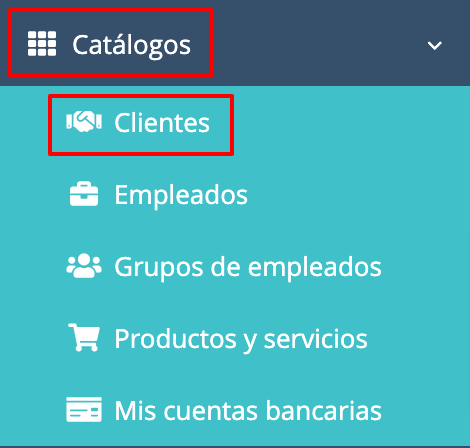
- Puedes pulsar en el botón + Nuevo para crear desde cero o en la opción Filtrar ingresa el RFC genérico XEXX010101000, el listado te mostrará un listado de todos los clientes extranjeros que tengas registrados.
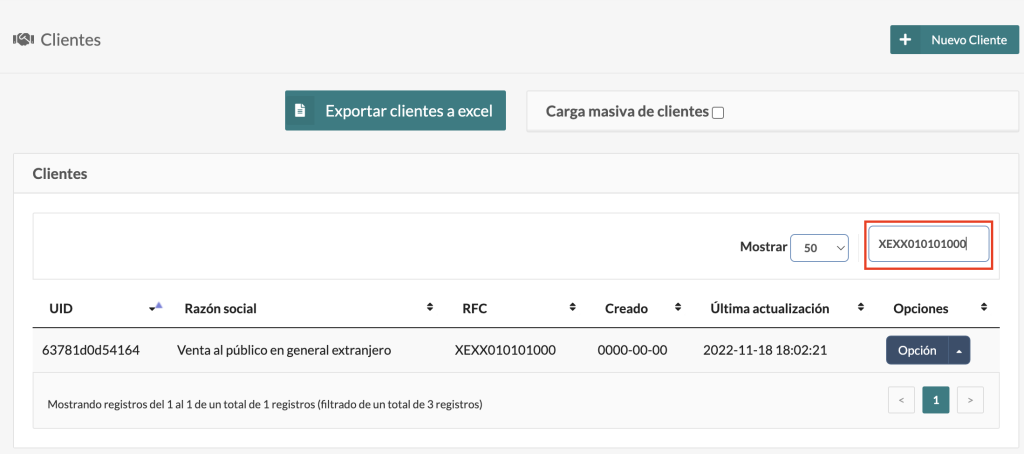
- Presiona en el botón de Opciones y selecciona la opción Editar Cliente.
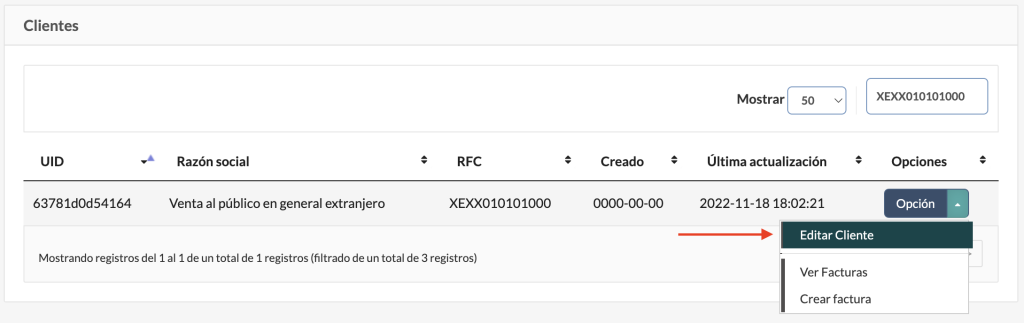
- Completa la información de los campos requeridos para clientes extranjeros.
- País: Selecciona el país de tu cliente extranjero.
- Número de Régimen (Tax ID): Ingresa el tax ID que tu cliente te indique.
- Uso de CFDI: Selecciona “Sin efectos fiscales” para CFDI 4.0, no puede ser ningún otro.
- Régimen Fiscal: Seleccionar “Sin obligaciones fiscales” para CFDI 4.0, no puede ser ningún otro.

Nota. Toma en cuenta que para timbrar CFDI 4.0 los campos uso de CFDI y Régimen fiscal ya tienen opción asignada por el SAT y no se puede usar ninguna otra.
- Presiona el botón Actualizar cliente al final del formulario.
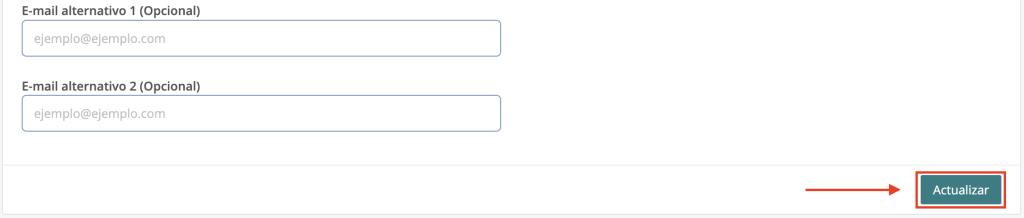
Estará listo tu cliente extranjero para crearle una factura.
¿Qué más debo saber?
¿Cómo podemos mejorarlo?
¡Apreciamos tus comentarios!
Tus respuestas serán usadas para mejorar nuestro contenido.